电脑连手机usb上网 手机通过USB连接电脑上网教程
更新时间:2023-10-24 14:45:45作者:yang
随着科技的不断进步,人们对于互联网的依赖越来越深,而如今我们可以通过一种简单而便捷的方法实现电脑连手机USB上网。通过将手机与电脑通过USB连接起来,我们可以在没有WiFi的环境下依然享受到网络的便利。本文将为大家介绍手机通过USB连接电脑上网的教程,让我们一起来探究这项技术的奥秘吧!
步骤如下:
1.打开手机后找到手机中的【设置】功能并点击打开。
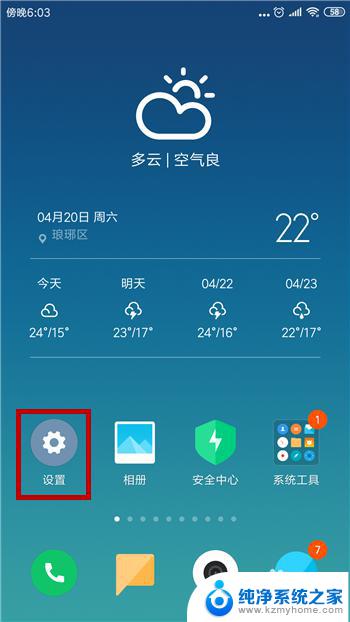
2.进入到手机设置界面后找到并点击【更多连接方式】。
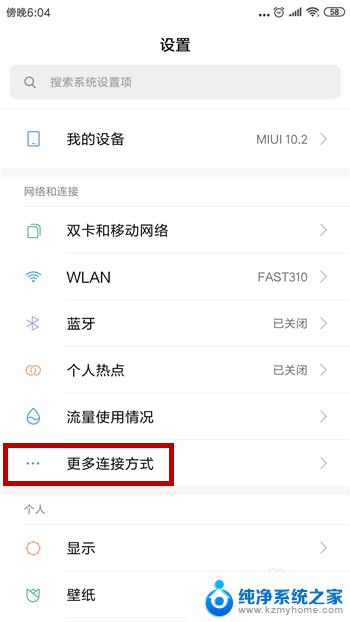
3.在更多连接方式中就能看到【USB网络共享】,但此时是灰色的并不能打开。
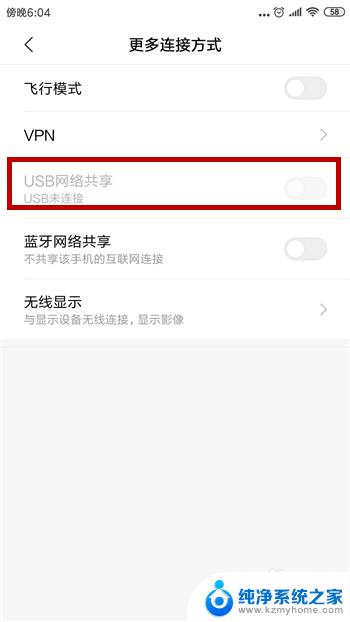
4.我们需要使用USB连接手机和电脑,连接后就看到【USB网络共享】变为黑色了。点击后方的开关。
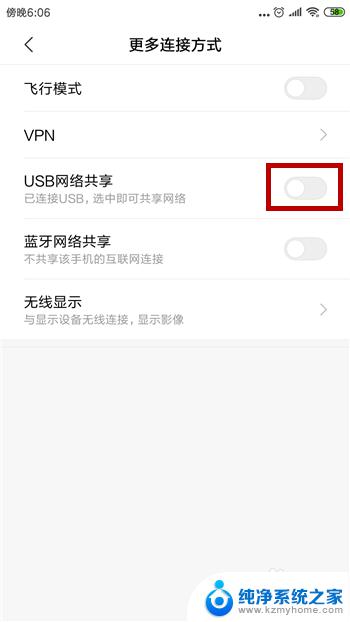
5.如图所示,这样就开启了USB共享网络。
6.接下来去看电脑,我们会发现电脑右下角的网络图标已经显示能上网了。此时使用的是手机的网络。
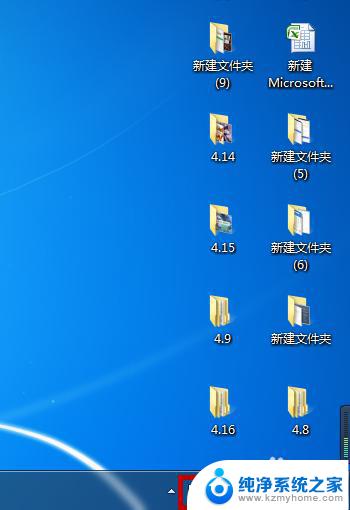
以上为电脑连接手机 USB 上网的全部内容,有需要的用户可以根据小编提供的步骤进行操作,希望这些步骤能够对大家有所帮助。
电脑连手机usb上网 手机通过USB连接电脑上网教程相关教程
- 电脑通过苹果手机usb上网 iphone usb连接电脑无法上网
- 电脑能通过usb连接手机上网吗 通过手机USB连接电脑上网方法
- iphone通过数据线给电脑联网 苹果手机通过USB连接电脑上网教程
- 华为手机连接电脑上网设置方法 华为手机USB连接电脑上网教程
- ios数据线连接电脑上网 iphone通过usb连接电脑上网
- 数据线怎样连接电脑上网 安卓手机USB数据线连接电脑上网教程
- 手机连接电脑usb连接方式 手机通过USB线传输文件到电脑教程
- 手机网络可以连接电脑吗 手机连接电脑上网教程
- 电脑手机usb共享网络 手机USB共享网络给电脑使用教程
- 手机摄像头连电脑 电脑如何通过USB连接手机摄像头
- thinkpad没有蓝牙 ThinkPad笔记本如何打开蓝牙
- 华为锁屏时间设置 华为手机怎么调整锁屏时间
- 华为的蓝牙耳机怎么连接 华为蓝牙耳机连接新设备方法
- 联想电脑开机只显示lenovo 联想电脑开机显示lenovo怎么解决
- 微信怎么找回原密码 微信密码忘记怎么找回
- 无线耳机怎么调左右声道 如何设置蓝牙耳机左右声道
电脑教程推荐
- 1 联想电脑开机只显示lenovo 联想电脑开机显示lenovo怎么解决
- 2 如何使用光驱启动 如何设置光驱启动顺序
- 3 怎么提高笔记本电脑屏幕亮度 笔记本屏幕亮度调节方法
- 4 tcl电视投屏不了 TCL电视投屏无法显示画面怎么解决
- 5 windows2008关机选项 Windows server 2008 R2如何调整开始菜单关机按钮位置
- 6 电脑上的微信能分身吗 电脑上同时登录多个微信账号
- 7 怎么看电脑网卡支不支持千兆 怎样检测电脑网卡是否支持千兆速率
- 8 荣耀电脑开机键在哪 荣耀笔记本MagicBook Pro如何正确使用
- 9 一个耳机连不上蓝牙 蓝牙耳机配对失败
- 10 任务栏被隐藏时,可以按 键打开开始菜单 如何隐藏任务栏并用快捷键调出